Excel如何快速在选定区域填充随机数
1、使用RANDBETWEEN函数指定百上限和下限产生随机数。
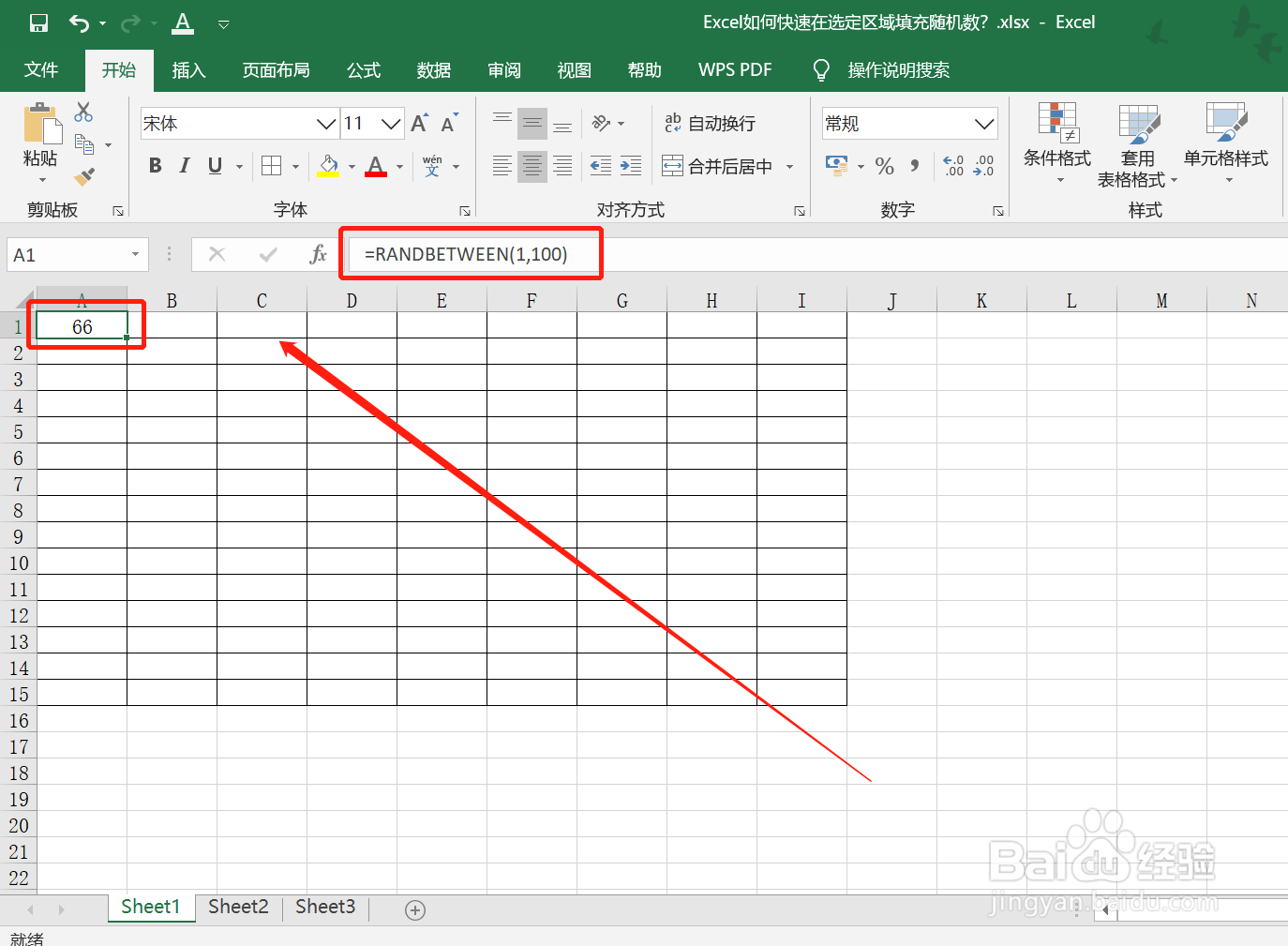
2、RANDBETWEEN可以产生位于两个指定数值之间的一个随机数,每次按掂迎豢畦F9键重新计算工作表,都将返度回新的数值。
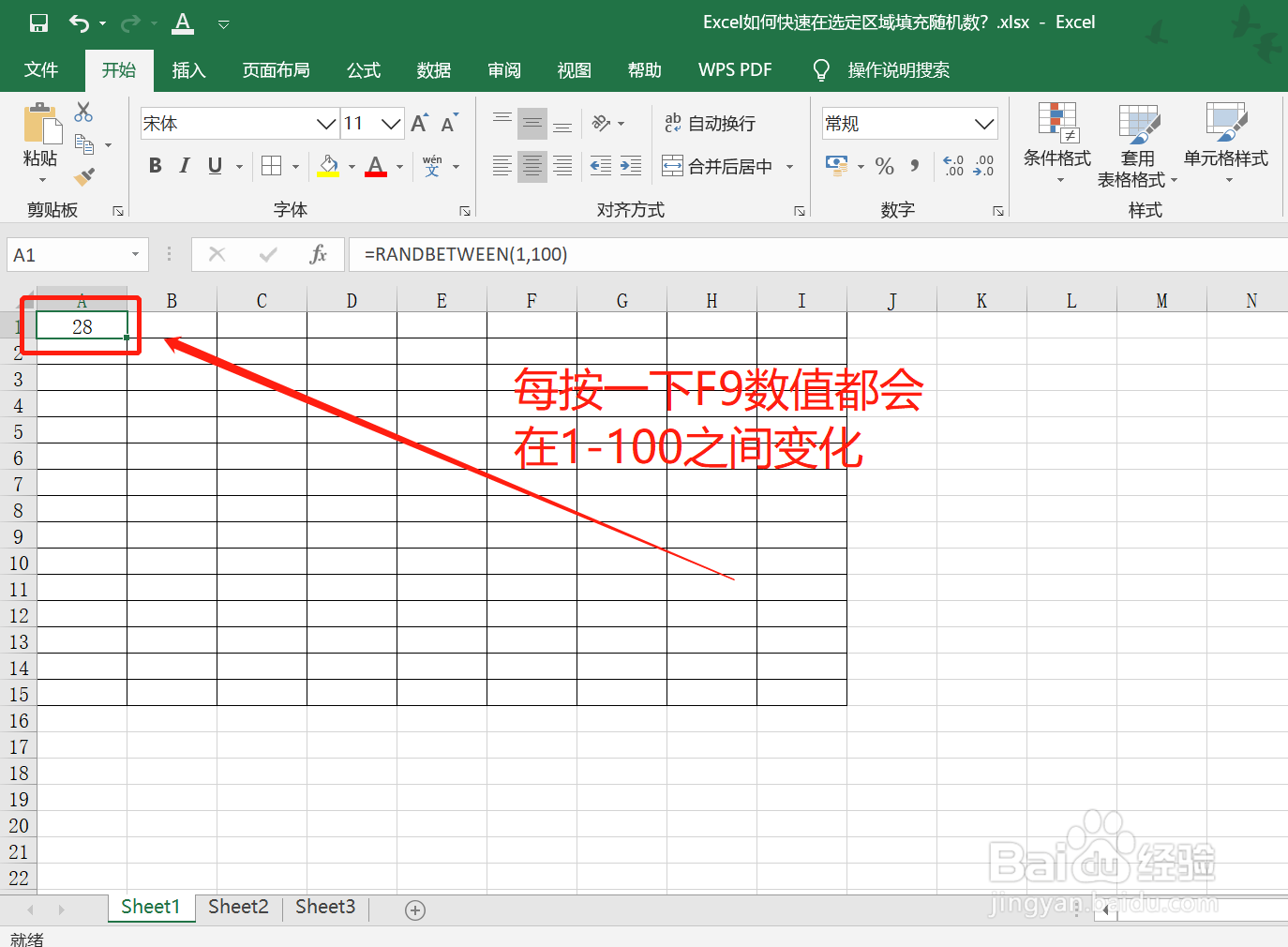
3、选中A1,把光标移至单元格右下角,向右填充目标区域。
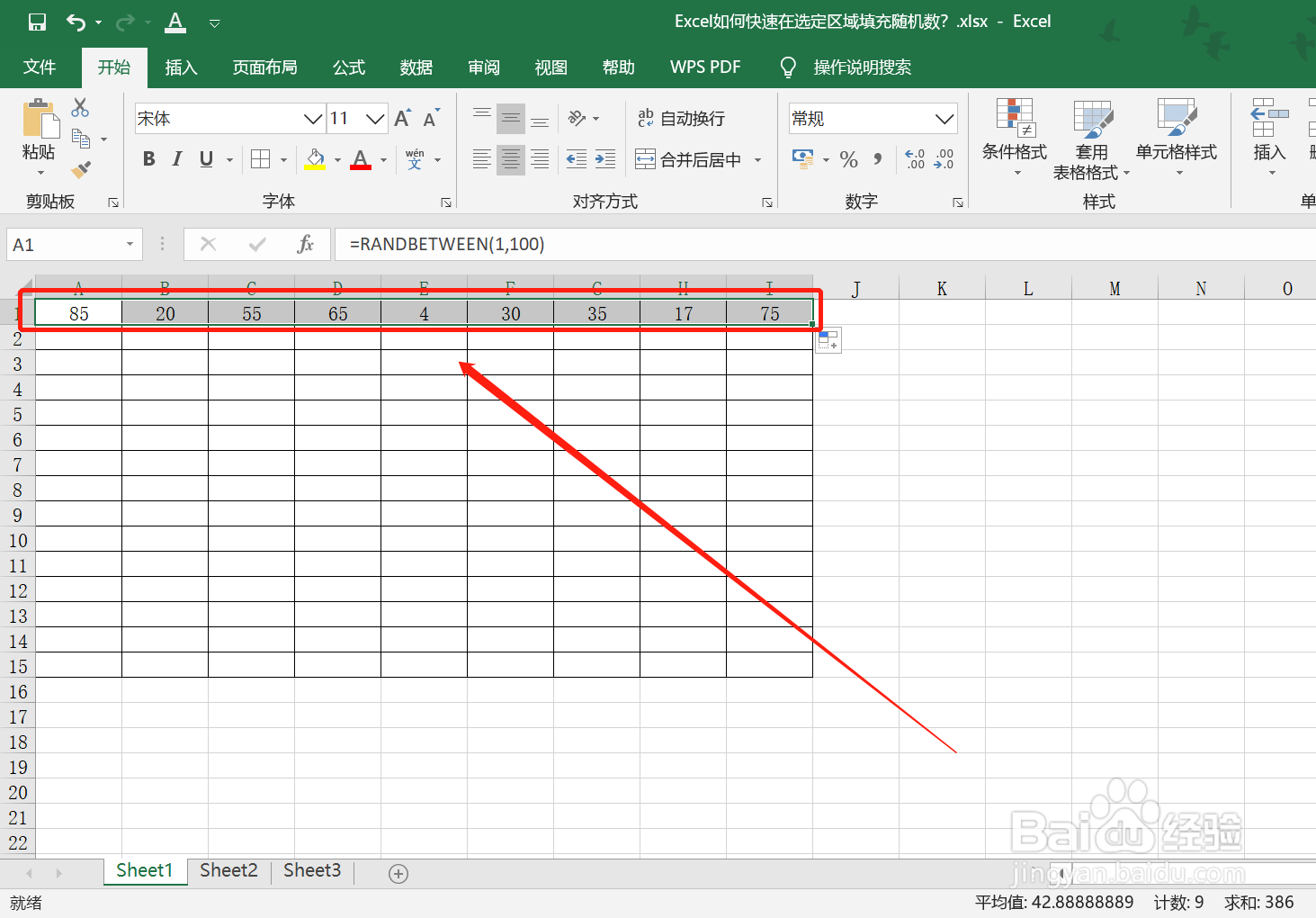
4、选中I1,把光标移至单元格右下角,向下填充目标区域。
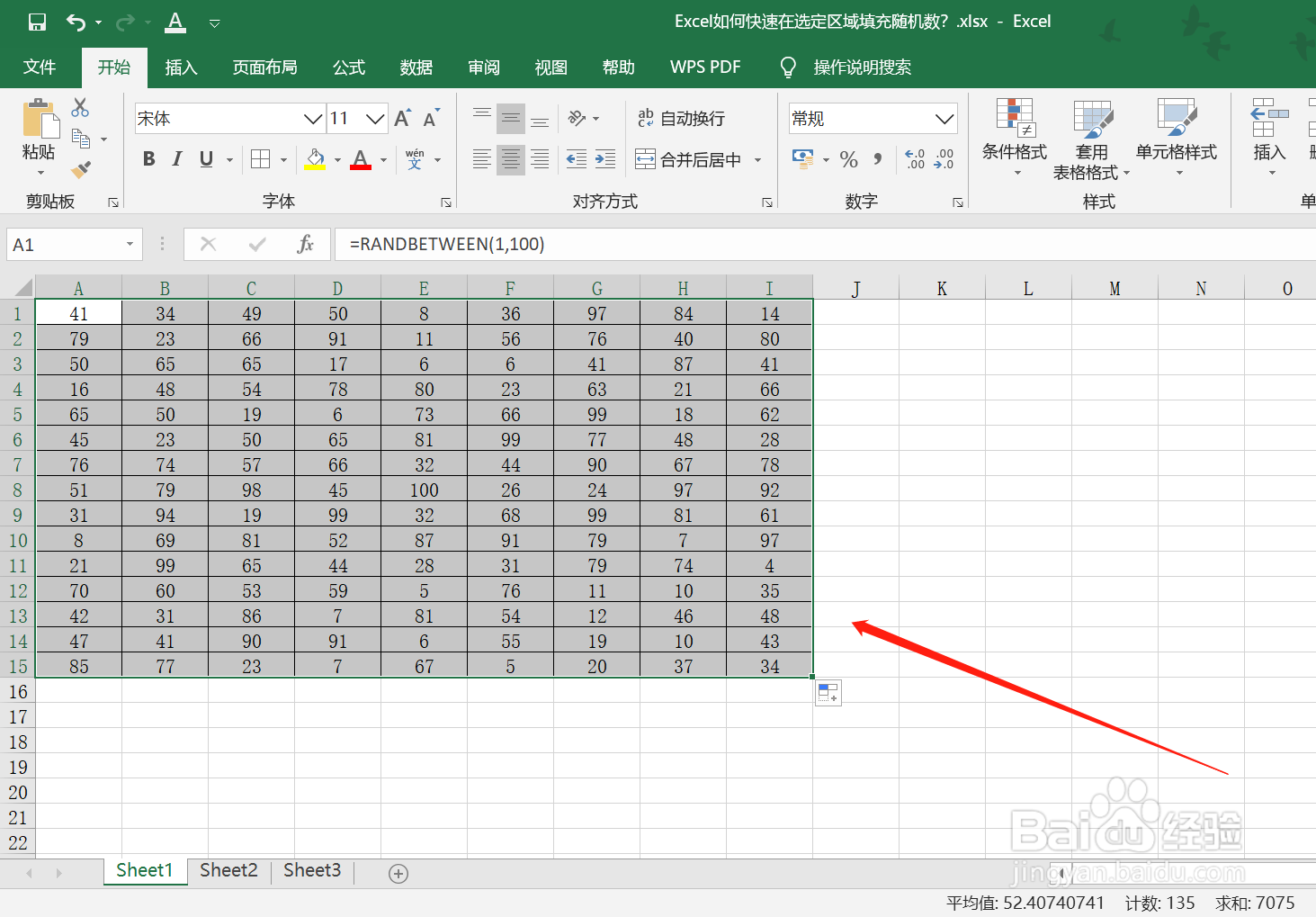
5、实例:公式“=RANDBETWEEN(1,100)”将返回一道个大于等于1、小于等于100的随机数。

1、使用RANDBETWEEN函数指定百上限和下限产生随机数。
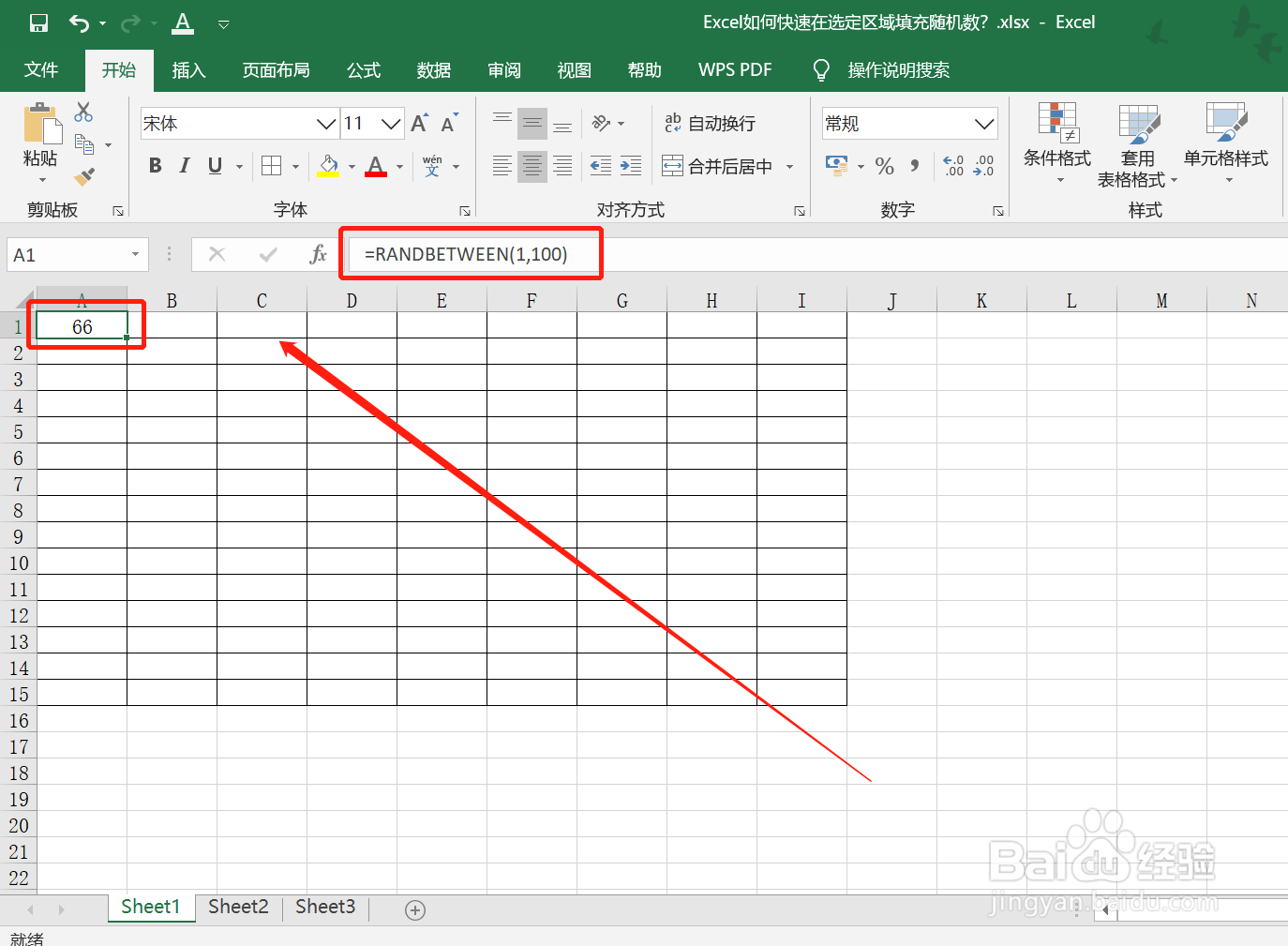
2、RANDBETWEEN可以产生位于两个指定数值之间的一个随机数,每次按掂迎豢畦F9键重新计算工作表,都将返度回新的数值。
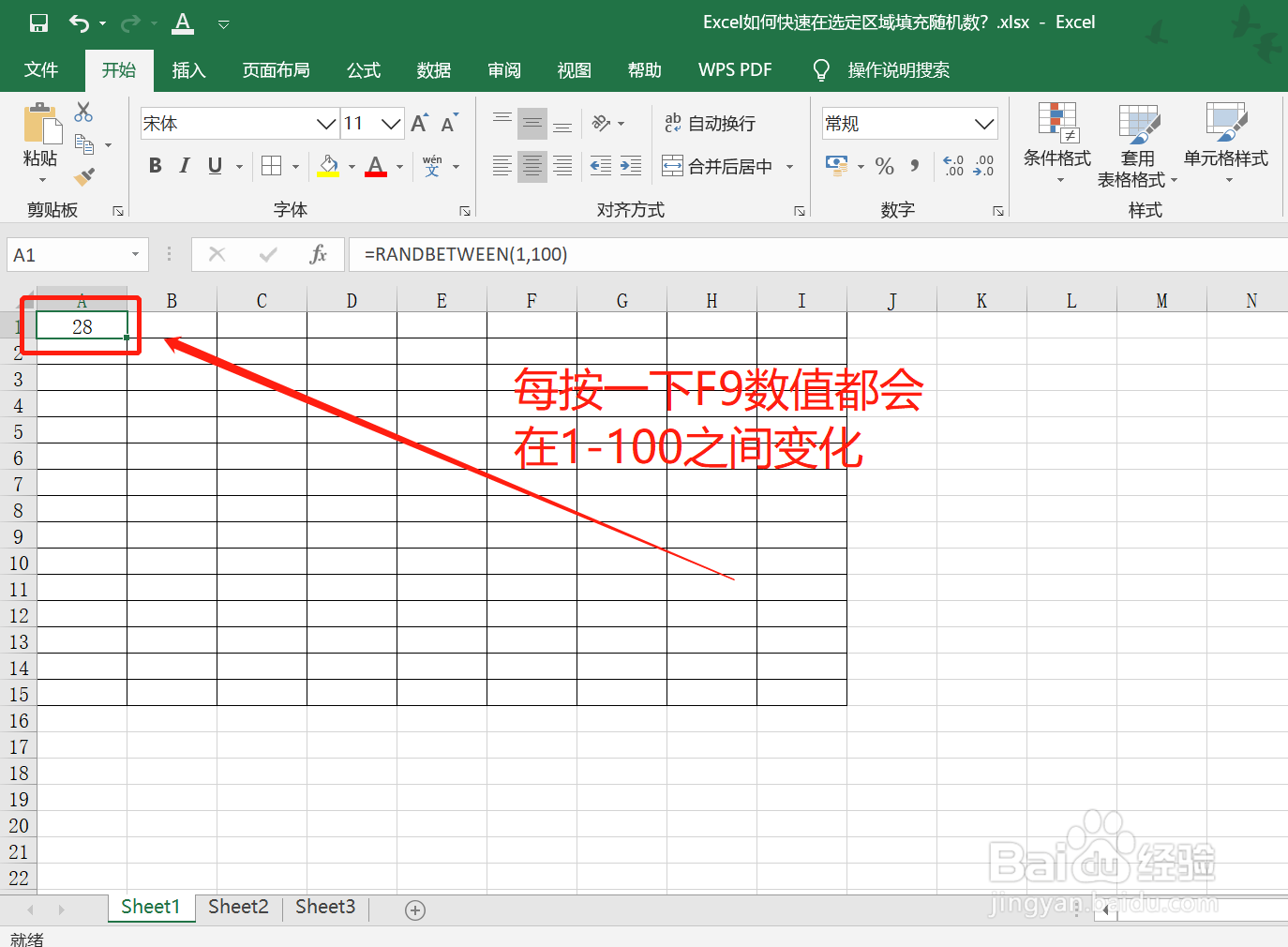
3、选中A1,把光标移至单元格右下角,向右填充目标区域。
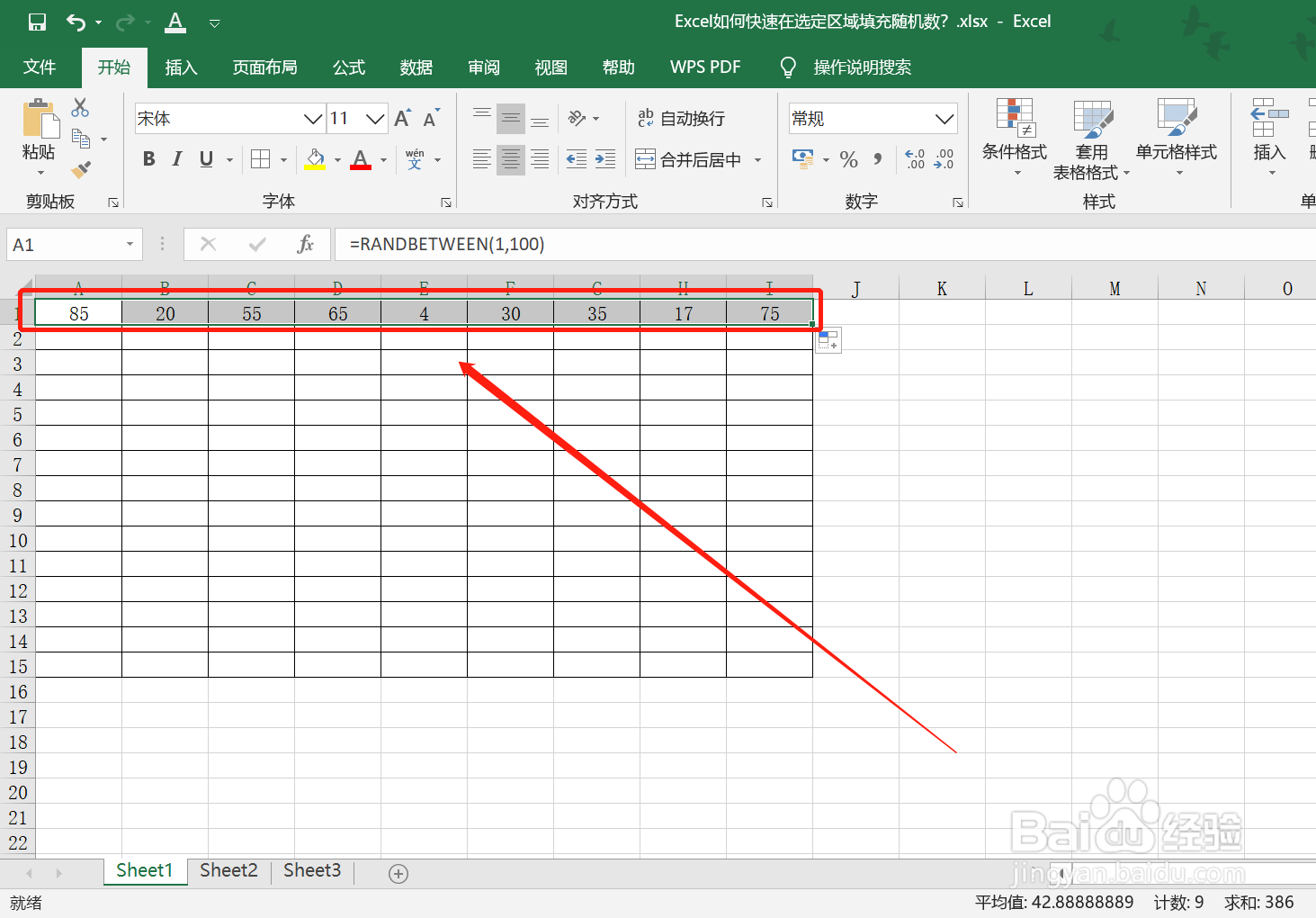
4、选中I1,把光标移至单元格右下角,向下填充目标区域。
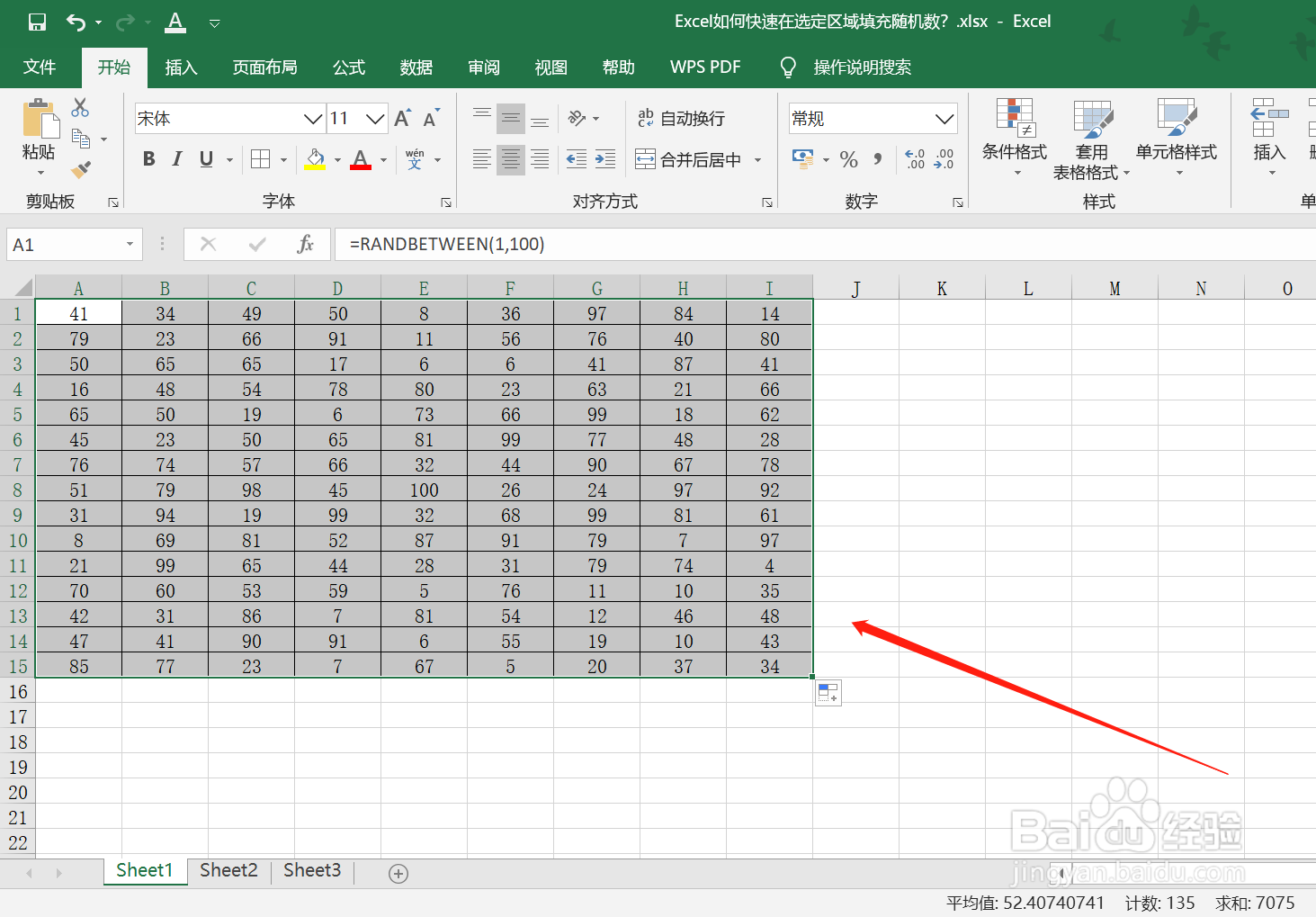
5、实例:公式“=RANDBETWEEN(1,100)”将返回一道个大于等于1、小于等于100的随机数。
